Εγγραφή – Προσθήκη κινητών συσκευών
Για να διαχειριστείτε μια κινητή συσκευή, εγγράψτε τη συσκευή στην κονσόλα διαδικτύου στο cloud κάνοντας κλικ στα στοιχεία Υπολογιστές > Προσθήκη συσκευής > Android ή iOS/iPadOS.
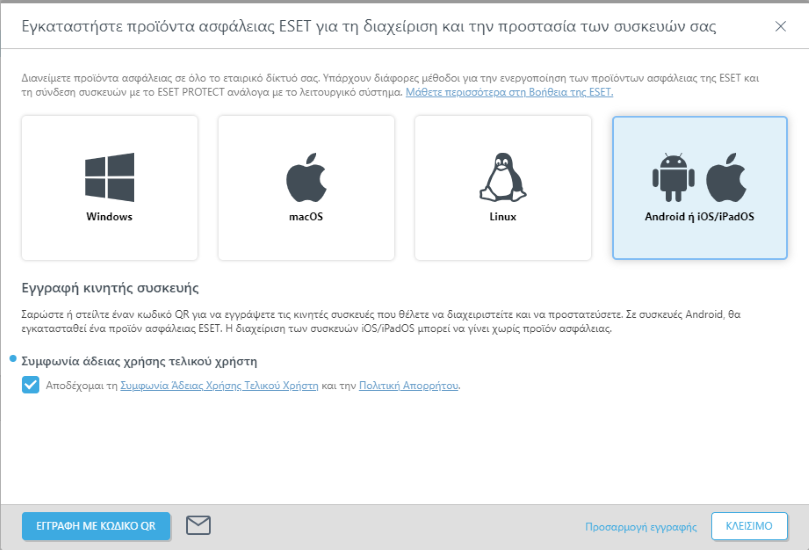
Συμφωνία Άδειας Χρήσης Τελικού Χρήστη - Επιλέξτε το πλαίσιο ελέγχου, εάν αποδέχεστε τη Συμφωνία Άδειας Χρήσης Τελικού Χρήστη και την Πολιτική απορρήτου.
a)Κάντε κλικ στο στοιχείο Εγγραφή με κωδικό QR για να δημιουργήσετε κωδικό QR για την εγγραφή:
1.Στο νέο παράθυρο, καθορίστε το Όνομα συσκευής για τη νέα κινητή συσκευή που θέλετε να εγγράψετε και κάντε κλικ στο στοιχείο Δημιουργία κωδικού QR.
2.Σαρώστε τον κωδικό QR που θα εμφανιστεί με την κινητή συσκευή που θέλετε να εγγράψετε.
3.Μετά την επιτυχή εγγραφή της επιλεγμένης κινητής συσκευής, κάντε κλικ στο στοιχείο Εγγραφή επόμενου για να δημιουργήσετε έναν άλλο κωδικό QR για άλλη κινητή συσκευή ή κάντε κλικ στο στοιχείο Κλείσιμο όταν ολοκληρώσετε την εγγραφή κινητών συσκευών.
b)Κάντε κλικ στο στοιχείο ![]() για να ανοίξετε το παράθυρο Εγγραφή κινητής συσκευής μέσω email:
για να ανοίξετε το παράθυρο Εγγραφή κινητής συσκευής μέσω email:
Καθορίστε κινητές συσκευές για εγγραφή. Μπορείτε να χρησιμοποιήσετε τις ακόλουθες λειτουργίες για να προσθέσετε κινητές συσκευές:
•Προσθήκη - Μεμονωμένη εισαγωγή - πρέπει να πληκτρολογήσετε μη αυτόματα ένα όνομα συσκευής και μια διεύθυνση email που συσχετίζεται με την κινητή συσκευή. (Σε περίπτωση παράδοσης μέσω email, το email εγγραφής θα σταλεί σε αυτήν τη διεύθυνση.) Εάν αντιστοιχίσετε έναν χρήστη με την κινητή συσκευή κάνοντας κλικ στο στοιχείο Αντιστοίχιση με υπάρχοντα χρήστη και επιλέγοντας τον χρήστη, η διεύθυνση email θα αντικατασταθεί με εκείνη που καθορίζεται στην οθόνη Περισσότερα > Χρήστες υπολογιστή. Εάν θέλετε να προσθέσετε άλλη κινητή συσκευή, κάντε ξανά κλικ στο στοιχείο Προσθήκη και συμπληρώστε τις απαιτούμενες πληροφορίες.
•Περισσότερα:
oΠροσθήκη χρηστών - Μπορείτε να προσθέσετε συσκευές επιλέγοντας τα κατάλληλα πλαίσια ελέγχου χρηστών που εμφανίζονται στη διαδρομή Περισσότερα > Χρήστες υπολογιστή.
oΕισαγωγή CSV - Χρησιμοποιήστε αυτήν την επιλογή για να προσθέσετε εύκολα πολλές κινητές συσκευές. Αποστείλετε ένα αρχείο .csv που περιέχει μια λίστα συσκευών για προσθήκη, για περισσότερες πληροφορίες, δείτε την ενότητα Εισαγωγή CSV.
oΕπικόλληση από το πρόχειρο - Εισαγάγετε μια προσαρμοσμένη λίστα διευθύνσεων που διαχωρίζονται με προσαρμοσμένους οριοθέτες (αυτή η δυνατότητα λειτουργεί με παρόμοιο τρόπο με την εισαγωγή CSV.
Συνιστάται να καθορίζετε ένα Όνομα συσκευής σε κάθε καταχώριση, όταν χρησιμοποιείτε τη μέθοδο εισαγωγής CSV. Θα το δείτε ως Όνομα υπολογιστή στην ενότητα Υπολογιστές. Εάν αφήσετε κενό το πεδίο Όνομα συσκευής, θα χρησιμοποιηθεί η διεύθυνση email και θα εμφανίζεται ως Όνομα υπολογιστή στις ενότητες Υπολογιστές και Ομάδες. Αποφύγετε να χρησιμοποιήσετε την ίδια διεύθυνση email για την εγγραφή πολλαπλών συσκευών, επειδή η διεύθυνση email θα εμφανίζεται πολλές φορές και δεν θα μπορείτε να διακρίνετε τις συσκευές μεταξύ τους. |
Κάντε κλικ στο στοιχείο Προσαρμογή email για να δείτε την προεπισκόπηση του email και να προσαρμόσετε το Θέμα και το Περιεχόμενο.
c)Κάντε κλικ στο στοιχείο Προσαρμογή εγγραφής για έναν πιο λεπτομερή οδηγό εγγραφής (δείτε παρακάτω).
Βασικό
Επιλέξτε έναν τύπο εγγραφής:
•Android ή iOS/iPadOS – Αυτή είναι μια τυπική διαδικασία εγγραφής για συσκευές Android ή iOS/iPadOS.
•Κάτοχος συσκευής Android - Αναλάβετε τον πλήρη έλεγχο της διαχειριζόμενης συσκευής Android.
Ο τύπος εγγραφής κατόχου συσκευής είναι διαθέσιμος μόνο για συσκευές Android με Android 7 και νεότερες εκδόσεις. Η εγγραφή απαιτεί φυσική πρόσβαση στη συσκευή. Στη συσκευή Android πρέπει να έχει προηγηθεί εκκαθάριση/επαναφορά εργοστασιακών ρυθμίσεων ή να είναι καινούρια από το κουτί για να είναι δυνατή η εκτέλεση της εγγραφής. |
•Συσκευές Android με επιλογές περιορισμένης εισόδου – Εναλλακτική διαδικασία εγγραφής για εγγραφή συσκευών Android χωρίς κάμερα (που περιορίζει την εγγραφή με κωδικό QR) ή χωρίς υπηρεσία email (που περιορίζει την εγγραφή μέσω email). Ένα προϊόν ασφάλειας ESET πρέπει να έχει εγκατασταθεί ήδη στη συσκευή πριν από την εγγραφή.
Δείτε επίσης τα βήματα συγχρονισμού για: •Συσκευές Android και iOS των οποίων η διαχείριση γίνεται από Microsoft Entra ID •Συσκευές Android που διαχειρίζεται το Microsoft Intune |
Διανομή
Στην ενότητα Διανομή, μπορείτε να επιλέξετε την κατάλληλη μέθοδο παράδοσης του συνδέσμου εγγραφής για τις συσκευές με βάση την προσβασιμότητα και τον αριθμό συσκευών.
•Αποστολή email – Μαζική εγγραφή κινητών συσκευών μέσω ηλεκτρονικού ταχυδρομείου. Αυτή η επιλογή είναι η πιο κατάλληλη, εάν πρέπει να εγγράψετε πολλές κινητές συσκευές ή υπάρχουσες κινητές συσκευές στις οποίες δεν έχετε φυσική πρόσβαση. Η χρήση αυτής της επιλογής απαιτεί ενεργή συμμετοχή του χρήστη/κατόχου της κινητής συσκευής.
•Σάρωση κωδικού QR – εγγραφή μίας κινητής συσκευής. Μπορείτε να εγγράψετε μία κινητή συσκευή κάθε φορά και θα πρέπει να επαναλάβετε την ίδια διεργασία για κάθε συσκευή. Αυτή η επιλογή συνιστάται μόνο εάν έχετε λιγότερες κινητές συσκευές για εγγραφή. Αυτή η επιλογή είναι κατάλληλη εάν δεν θέλετε οι χρήστες/κάτοχοι κινητών συσκευών να κάνουν κάτι και προτιμάτε να εκτελέσετε εσείς όλες τις εργασίες εγγραφής. Επίσης, μπορείτε να χρησιμοποιήσετε αυτήν την επιλογή εάν έχετε νέες κινητές συσκευές, τις οποίες θα παραδώσετε στους χρήστες μετά τη ρύθμισή τους.
•Εισαγωγή κωδικού ασφαλείας – Εγγραφή μίας κινητής συσκευής που χρησιμοποιείται ειδικά εάν μια κινητή συσκευή Android δεν διαθέτει κάμερα ή πρόγραμμα ηλεκτρονικής αλληλογραφίας.
Γονική ομάδα – Επιλέξτε την αρχική γονική ομάδα στην οποία θα αντιστοιχιστεί η κινητή συσκευή μετά την εγγραφή.
Προσαρμογή περισσότερων ρυθμίσεων
Άδεια χρήσης - Επιλέξτε την κατάλληλη άδεια χρήσης για την ενεργοποίηση προϊόντος ασφαλείας για κινητές συσκευές.
Εάν είναι διαθέσιμη, επιλέξτε το ESET Mobile Threat Defense αντί για το ESET Endpoint & Server Security για να αποτρέψετε τη χρήση της άδειας χρήσης του Endpoint. |
Ετικέτες – Επιλέξτε ή προσθέστε τις κατάλληλες ετικέτες για να ταυτοποιήσετε την κινητή συσκευή.
Ρυθμίσεις προϊόντος
Επιλέξτε το πλαίσιο ελέγχου Αποδέχομαι τη Συμφωνία Άδειας Χρήσης Τελικού Χρήστη και την Πολιτική απορρήτου. Ανατρέξτε στη Συμφωνία Άδειας Χρήσης Τελικού Χρήστη (EULA), στους Όρους χρήσης και στην Πολιτική απορρήτου για τα προϊόντα ESET.
Μπορείτε να διαμορφώσετε πρόσθετες ρυθμίσεις για τον Κάτοχο συσκευής Android:
•Επιλέξτε το πλαίσιο ελέγχου Διατήρηση της εγκατάστασης των εφαρμογών συστήματος στις κινητές συσκευές για να διατηρήσετε τις εφαρμογές που είναι προεγκατεστημένες από τον πάροχο κινητής τηλεφωνίας.
•Επιλέξτε το πλαίσιο ελέγχου Ρύθμιση παραμέτρων δικτύου Wi-Fi για να ρυθμίσετε τη σύνδεση Wi-Fi της συσκευής. Πληκτρολογήστε το SSID (όνομα) και επιλέξτε το στοιχείο Τύπος ασφάλειας – Κανένας, WPA ή WEP. Εάν έχετε επιλέξει WPA ή WEP, συμπληρώστε το στοιχείο Κωδικός πρόσβασης.
Μην κοινοποιείτε ή αποθηκεύετε τον κωδικό QR – περιέχει τον κωδικό πρόσβασης Wi-Fi. |
Λίστα
Καθορίστε κινητές συσκευές για εγγραφή. Μπορείτε να χρησιμοποιήσετε τις ακόλουθες λειτουργίες για να προσθέσετε κινητές συσκευές:
•Προσθήκη - Μεμονωμένη εισαγωγή - πρέπει να πληκτρολογήσετε μη αυτόματα ένα όνομα συσκευής και μια διεύθυνση email που συσχετίζεται με την κινητή συσκευή. (Σε περίπτωση παράδοσης μέσω email, το email εγγραφής θα σταλεί σε αυτήν τη διεύθυνση.) Εάν αντιστοιχίσετε έναν χρήστη με την κινητή συσκευή κάνοντας κλικ στο στοιχείο Αντιστοίχιση με υπάρχοντα χρήστη και επιλέγοντας τον χρήστη, η διεύθυνση email θα αντικατασταθεί με εκείνη που καθορίζεται στην οθόνη Περισσότερα > Χρήστες υπολογιστή. Εάν θέλετε να προσθέσετε άλλη κινητή συσκευή, κάντε ξανά κλικ στο στοιχείο Προσθήκη και συμπληρώστε τις απαιτούμενες πληροφορίες.
•Περισσότερα:
oΠροσθήκη χρηστών - Μπορείτε να προσθέσετε συσκευές επιλέγοντας τα κατάλληλα πλαίσια ελέγχου χρηστών που εμφανίζονται στη διαδρομή Περισσότερα > Χρήστες υπολογιστή.
oΕισαγωγή CSV - Χρησιμοποιήστε αυτήν την επιλογή για να προσθέσετε εύκολα πολλές κινητές συσκευές. Αποστείλετε ένα αρχείο .csv που περιέχει μια λίστα συσκευών για προσθήκη, για περισσότερες πληροφορίες, δείτε την ενότητα Εισαγωγή CSV.
oΕπικόλληση από το πρόχειρο - Εισαγάγετε μια προσαρμοσμένη λίστα διευθύνσεων που διαχωρίζονται με προσαρμοσμένους οριοθέτες (αυτή η δυνατότητα λειτουργεί με παρόμοιο τρόπο με την εισαγωγή CSV.
Συνιστάται να καθορίζετε ένα Όνομα συσκευής σε κάθε καταχώριση, όταν χρησιμοποιείτε τη μέθοδο εισαγωγής CSV. Θα το δείτε ως Όνομα υπολογιστή στην ενότητα Υπολογιστές. Εάν αφήσετε κενό το πεδίο Όνομα συσκευής, θα χρησιμοποιηθεί η διεύθυνση email και θα εμφανίζεται ως Όνομα υπολογιστή στις ενότητες Υπολογιστές και Ομάδες. Αποφύγετε να χρησιμοποιήσετε την ίδια διεύθυνση email για την εγγραφή πολλαπλών συσκευών, επειδή η διεύθυνση email θα εμφανίζεται πολλές φορές και δεν θα μπορείτε να διακρίνετε τις συσκευές μεταξύ τους. |
Κάντε κλικ στο στοιχείο Προσαρμογή email για να δείτε την προεπισκόπηση του email και να προσαρμόσετε το Θέμα και το Περιεχόμενο.
Εγγραφή
Μπορείτε να αναθεωρήσετε όλες τις παραμέτρους της διεργασίας εγγραφής σε αυτή την ενότητα.
Ο σύνδεσμος εγγραφής στο email ή o κωδικός QR ισχύει για 14 ημέρες. |
•Αποστολή email – Δείτε τη λίστα των συσκευών με τις αντίστοιχες διευθύνσεις email τους. Κάντε κλικ στην επιλογή Προεπισκόπηση email για να δείτε το πρότυπο του μηνύματος email που θα παραδοθεί σε κάθε μία από τις διευθύνσεις email που υπάρχουν στη λίστα. Κάντε κλικ στο στοιχείο Αποστολή για να στείλετε το μήνυμα email στις καθορισμένες διευθύνσεις email. Κάντε κλικ στο στοιχείο Προβολή περισσότερων στο παράθυρο επιβεβαίωσης για να δείτε τη λίστα των διευθύνσεων email στις οποίες στείλατε το email εγγραφής. Κάντε κλικ στο στοιχείο Εξαγωγή για να εξαγάγετε τη λίστα συσκευών και email ως αρχείο CSV.
•Σάρωση κωδικού QR – Δείτε τη λίστα των συσκευών για εγγραφή. Στο πλάι της οθόνης μπορείτε να δείτε τον συγκεκριμένο κωδικό QR για την επιλεγμένη συσκευή στη λίστα.
•Εισαγωγή κωδικού ασφαλείας – Εισαγάγετε τον κωδικό ασφαλείας που δημιουργείται στην κινητή συσκευή που θέλετε να εγγράψετε.
Οι εγγεγραμμένες κινητές συσκευές πρέπει να συνδέονται στο ESET PROTECT κάθε 120 ημέρες για να προλαμβάνονται προβλήματα σύνδεσης. Μπορείτε να δείτε αυτές τις πληροφορίες στον σύνδεσμο από το email εγγραφής ή τον κωδικό QR. Μην εγγράφετε μια εφεδρική συσκευή εκ των προτέρων. Συνιστάται να εγγράψετε μόνο μια εφεδρική συσκευή που θα χρησιμοποιηθεί εντός 120 ημερών. |
Για να ολοκληρώσετε την εγγραφή κινητής συσκευής, ακολουθήστε τα εξής βήματα: